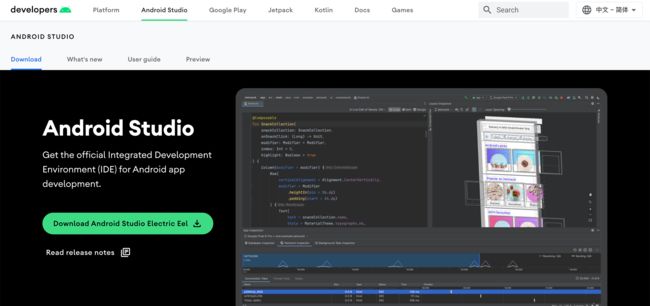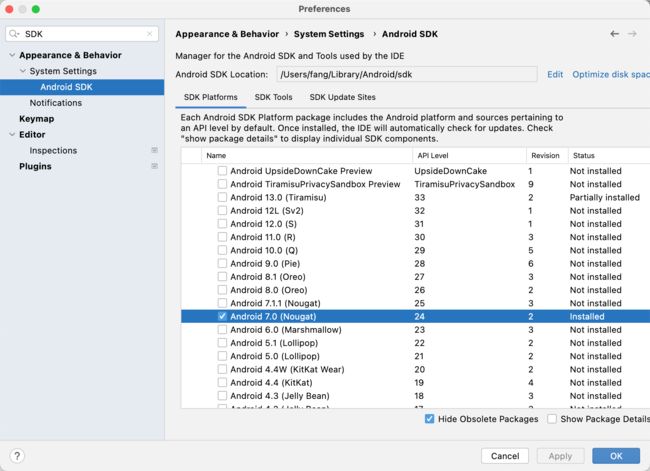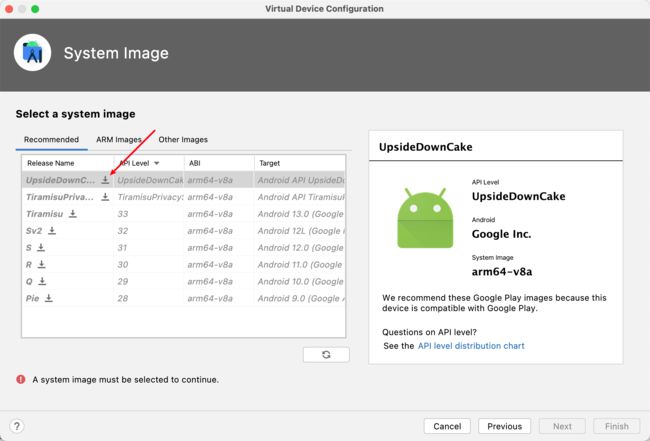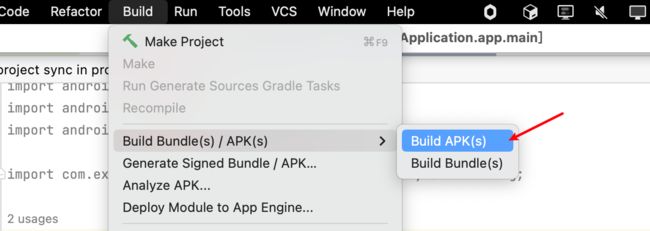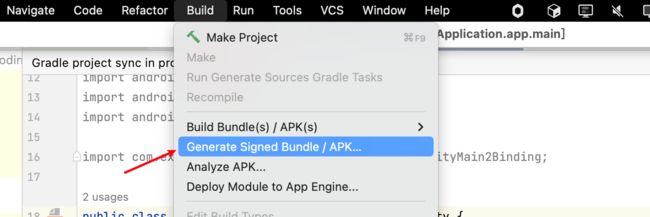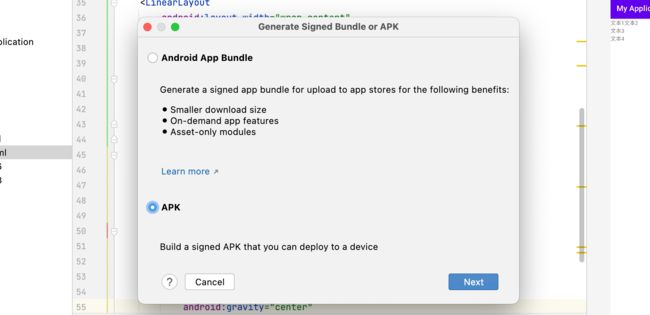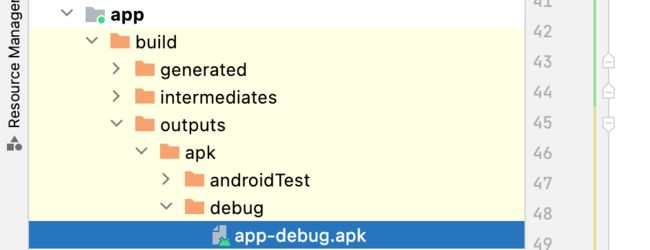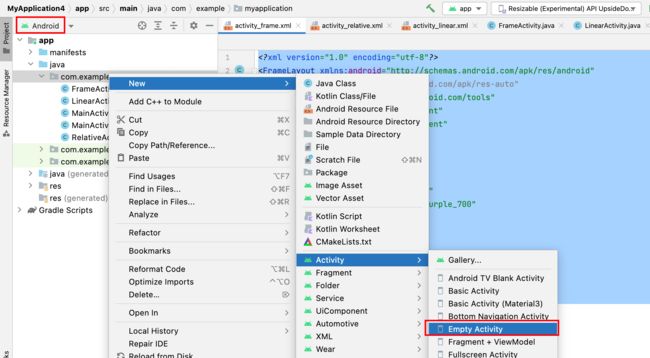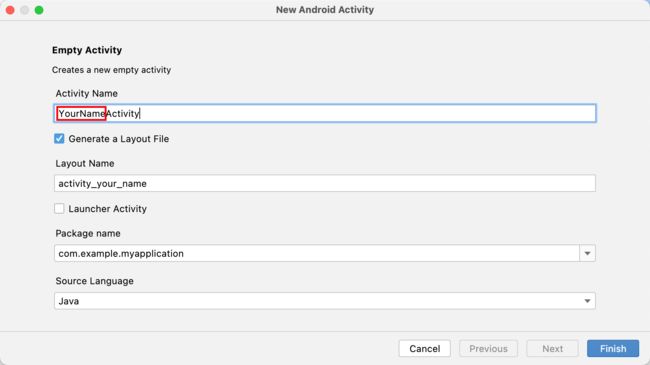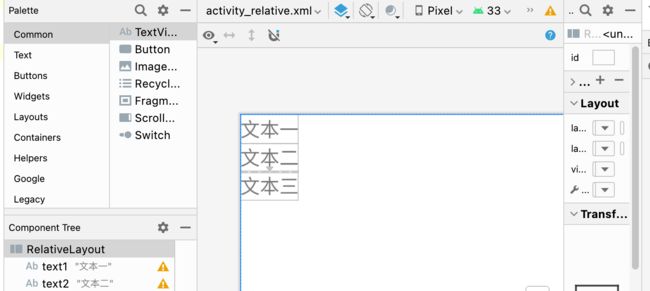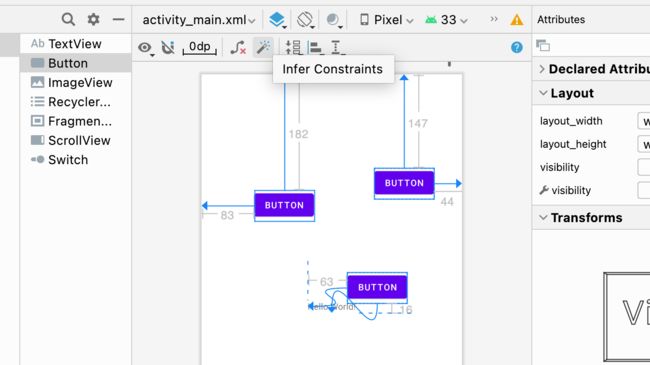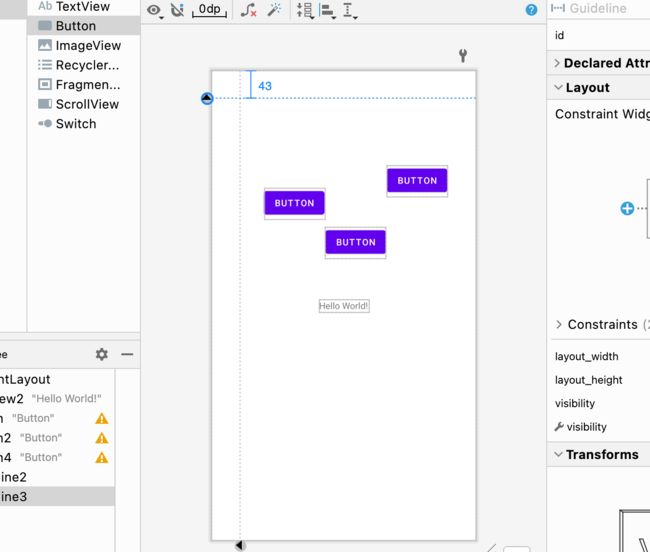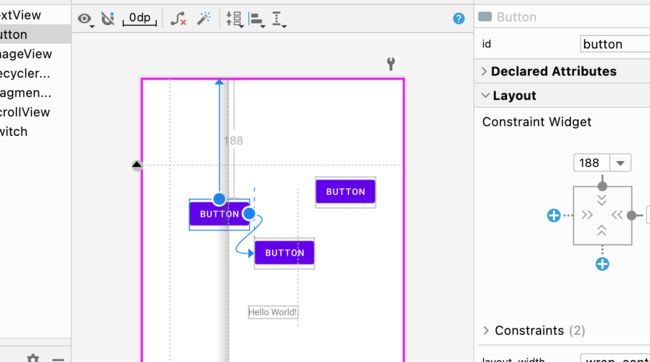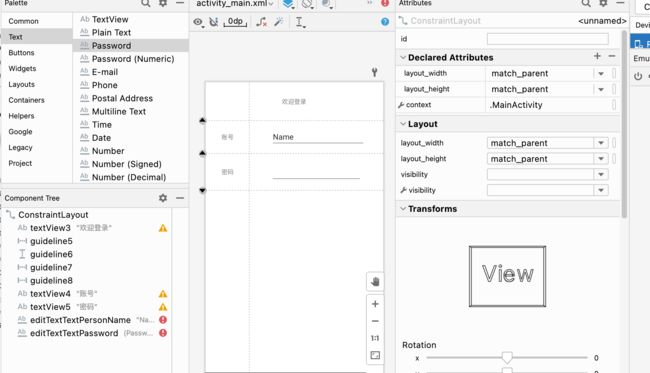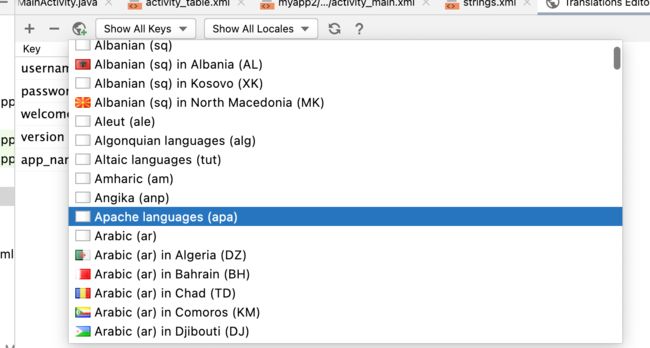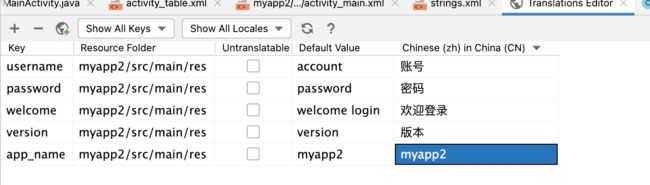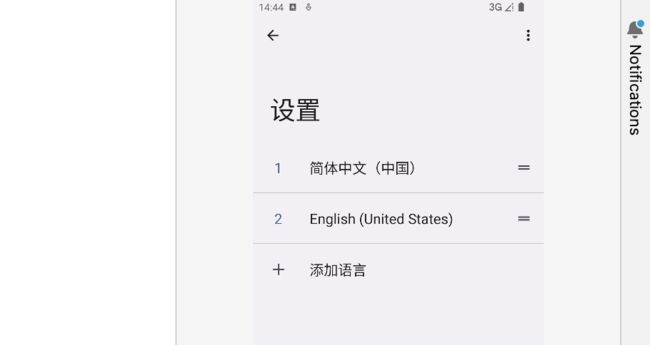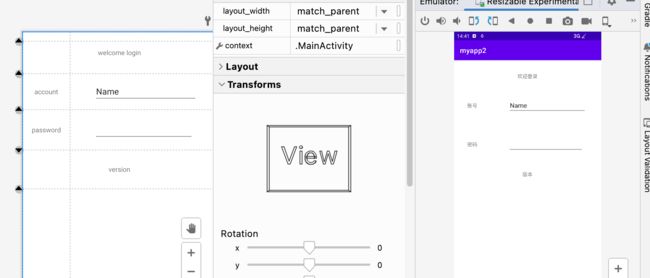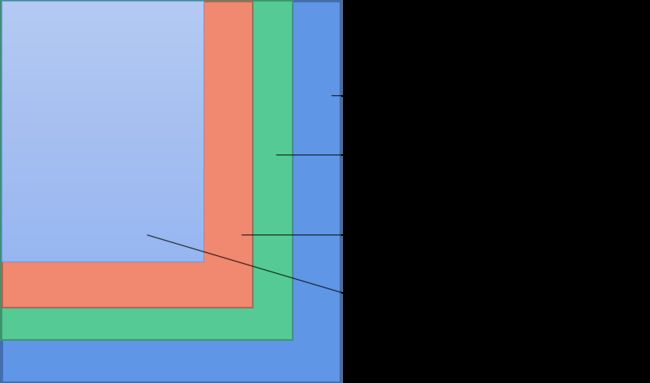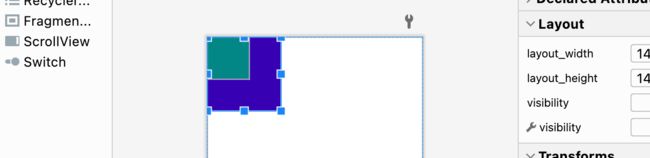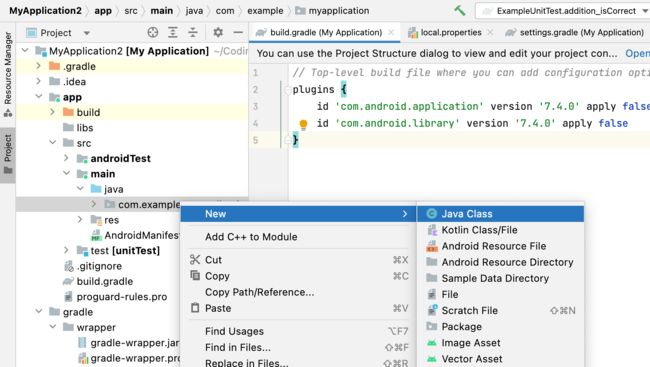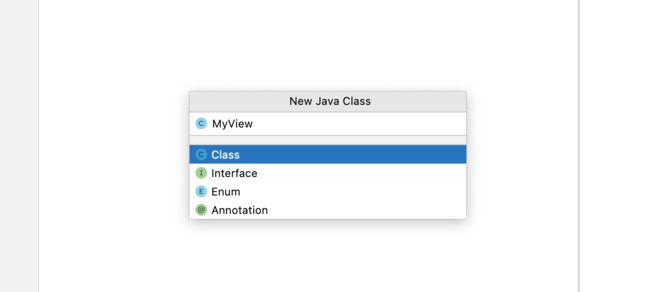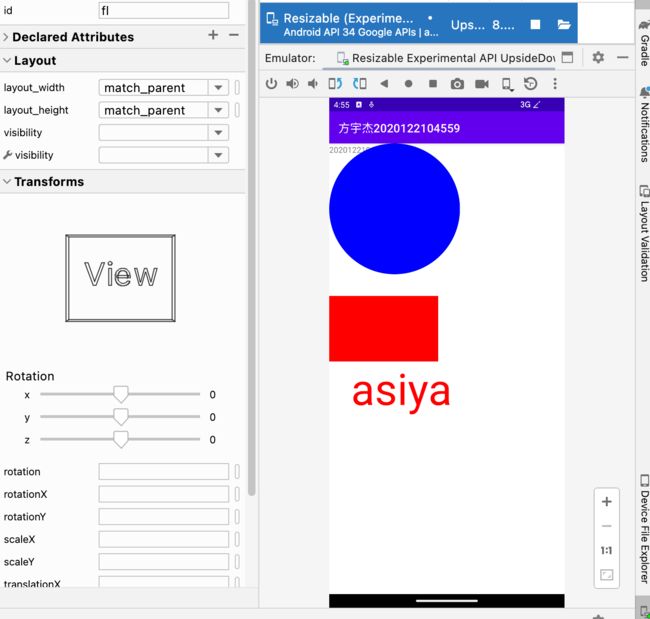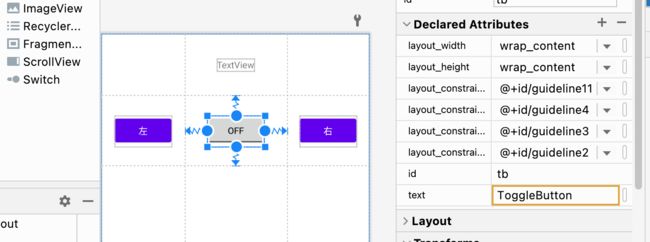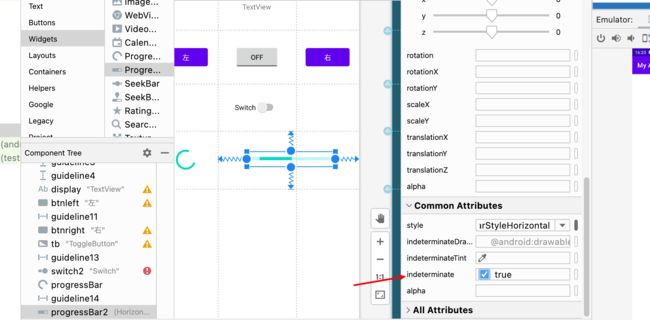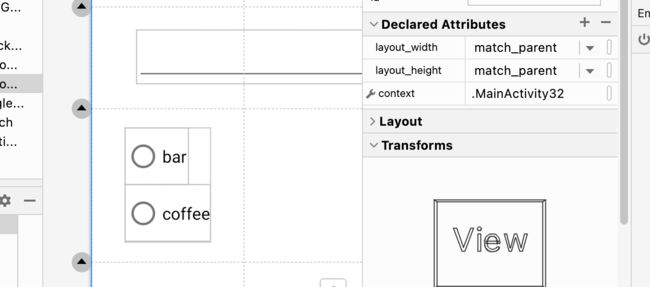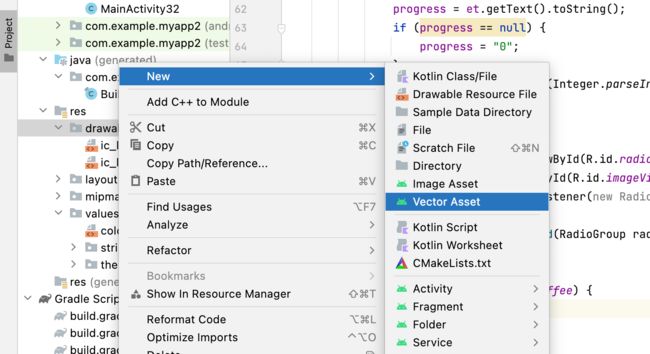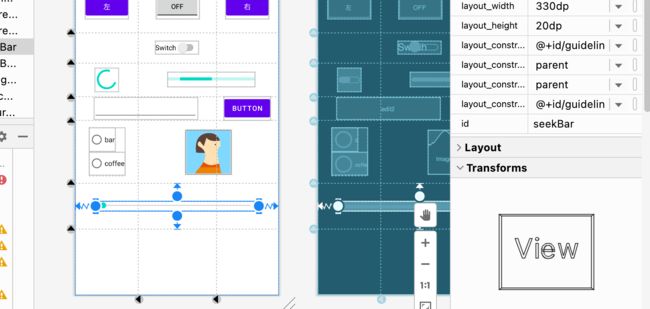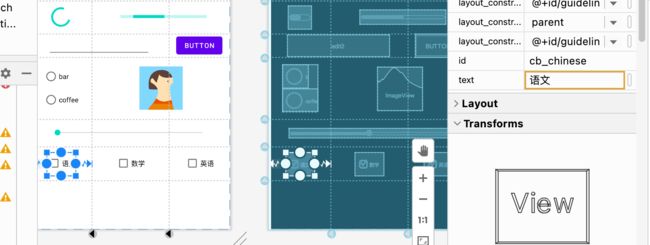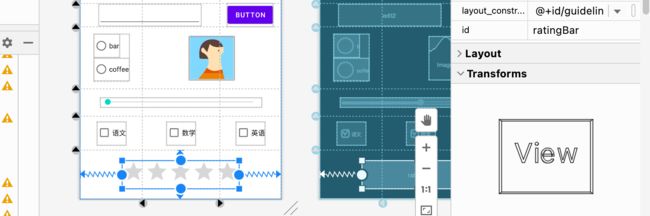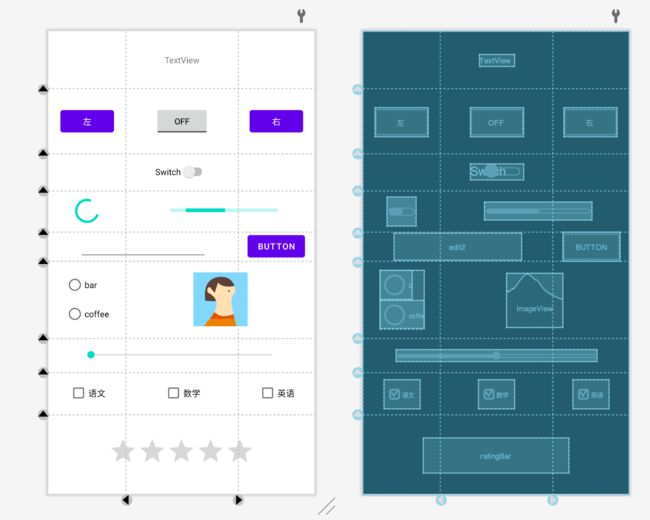《嵌入式应用开发》实验一、开发环境搭建与布局
1. 搭建开发环境
去官网(https://developer.android.google.cn/studio)下载 Android Studio。
全局 gradle 镜像配置
在用户主目录下的 .gradle 文件夹下面新建文件 init.gradle,内容为
allprojects {
repositories {
def ALIYUN_REPOSITORY_URL = 'https://maven.aliyun.com/repository/central'
def ALIYUN_JCENTER_URL = 'https://maven.aliyun.com/repository/public'
all { ArtifactRepository repo ->
if(repo instanceof MavenArtifactRepository){
def url = repo.url.toString()
if (url.startsWith('https://repo1.maven.org/maven2') || url.startsWith('http://repo1.maven.org/maven2')) {
project.logger.lifecycle "Repository ${repo.url} replaced by $ALIYUN_REPOSITORY_URL."
remove repo
}
if (url.startsWith('https://jcenter.bintray.com/') || url.startsWith('http://jcenter.bintray.com/')) {
project.logger.lifecycle "Repository ${repo.url} replaced by $ALIYUN_JCENTER_URL."
remove repo
}
}
}
maven {
url ALIYUN_REPOSITORY_URL
url ALIYUN_JCENTER_URL
}
}
buildscript{
repositories {
def ALIYUN_REPOSITORY_URL = 'https://maven.aliyun.com/repository/central'
def ALIYUN_JCENTER_URL = 'https://maven.aliyun.com/repository/public'
all { ArtifactRepository repo ->
if(repo instanceof MavenArtifactRepository){
def url = repo.url.toString()
if (url.startsWith('https://repo1.maven.org/maven2') || url.startsWith('http://repo1.maven.org/maven2')) {
project.logger.lifecycle "Repository ${repo.url} replaced by $ALIYUN_REPOSITORY_URL."
remove repo
}
if (url.startsWith('https://jcenter.bintray.com/') || url.startsWith('http://jcenter.bintray.com/')) {
project.logger.lifecycle "Repository ${repo.url} replaced by $ALIYUN_JCENTER_URL."
remove repo
}
}
}
maven {
url ALIYUN_REPOSITORY_URL
url ALIYUN_JCENTER_URL
}
}
}
}
安装模拟器
2. 生成APK文件
两种方式,一种是debug版本,一种是带签名的版本。
debug版本:
带签名的版本:
构建完毕后可以在 app/build/outputs/apk里找到
3. 练习线性布局
番外:如何创建一个新的 Activity?
orientation
- vertical(垂直): 从上到下
- horizontal(水平):从左到右
dp:设置边距单位
sp:设置文字大小单位
尽量避免将宽高设置为固定值。
练习一:试着做出如下界面
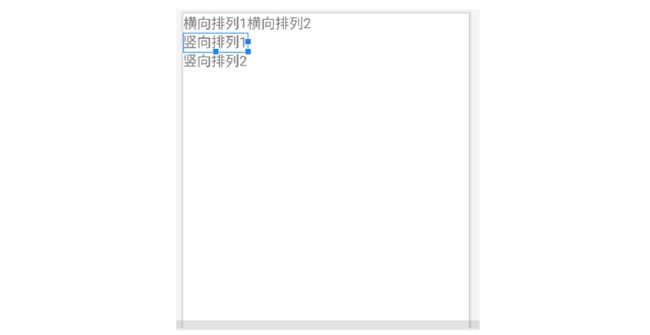
实现解析:将整体看作一个大的线型布局(纵向),里面塞三个横向布局。
将文本1,2放入第一个横向布局,文本3放入第二个横向布局,文本4放入第三个横向布局。
<LinearLayout xmlns:android="http://schemas.android.com/apk/res/android"
xmlns:app="http://schemas.android.com/apk/res-auto"
xmlns:tools="http://schemas.android.com/tools"
android:layout_width="match_parent"
android:layout_height="match_parent"
tools:context=".LinearActivity"
android:orientation="vertical"
>
<LinearLayout
android:layout_width="wrap_content"
android:layout_height="wrap_content"
android:orientation="horizontal"
>
<TextView
android:layout_width="wrap_content"
android:layout_height="wrap_content"
android:text="横向排列1" />
<TextView
android:layout_width="wrap_content"
android:layout_height="wrap_content"
android:text="横向排列2" />
LinearLayout>
<LinearLayout
android:layout_width="wrap_content"
android:layout_height="wrap_content"
android:orientation="horizontal"
>
<TextView
android:layout_width="wrap_content"
android:layout_height="wrap_content"
android:text="纵向排列1" />
LinearLayout>
<LinearLayout
android:layout_width="wrap_content"
android:layout_height="wrap_content"
android:orientation="horizontal"
>
<TextView
android:layout_width="wrap_content"
android:layout_height="wrap_content"
android:text="纵向排列2" />
LinearLayout>
LinearLayout>
效果如图:
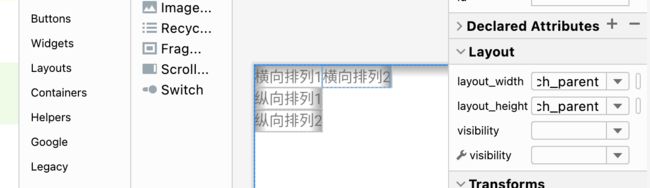
在此基础上,使用 margin、padding、textSize、gravity、layout_gravity修饰后的效果:
最终代码:
<LinearLayout xmlns:android="http://schemas.android.com/apk/res/android"
xmlns:app="http://schemas.android.com/apk/res-auto"
xmlns:tools="http://schemas.android.com/tools"
android:layout_width="match_parent"
android:layout_height="match_parent"
tools:context=".LinearActivity"
android:orientation="vertical"
>
<LinearLayout
android:layout_width="wrap_content"
android:layout_height="wrap_content"
android:orientation="horizontal"
>
<TextView
android:layout_width="wrap_content"
android:layout_height="wrap_content"
android:textSize="20dp"
android:text="横向排列1" />
<TextView
android:layout_width="wrap_content"
android:layout_height="wrap_content"
android:textSize="30dp"
android:text="横向排列2" />
LinearLayout>
<LinearLayout
android:layout_width="wrap_content"
android:layout_height="wrap_content"
android:orientation="horizontal"
>
<TextView
android:layout_width="wrap_content"
android:layout_height="wrap_content"
android:layout_margin="15dp"
android:text="纵向排列1" />
LinearLayout>
<LinearLayout
android:layout_width="match_parent"
android:layout_height="wrap_content"
android:orientation="horizontal"
android:gravity="center"
>
<TextView
android:layout_width="wrap_content"
android:layout_height="wrap_content"
android:layout_gravity="center"
android:padding="10dp"
android:text="纵向排列2" />
LinearLayout>
LinearLayout>
4. 练习相对布局。
强调相对定位,以其他组件或父容器作为参照物,摆放组件的位置。
android:gravity设置子组件的摆放方式。android:ignoregravity设置某个子组件不受gravity的控制。
设置组件上的属性:android:layout_above、android:layout_below、android:layout_toLeftOf、android:layout_toRightOf
练习一:实现三个文本对齐,以第一个文本为参照相对定位。
新建一个 Activity,起名为 RelativeActivity
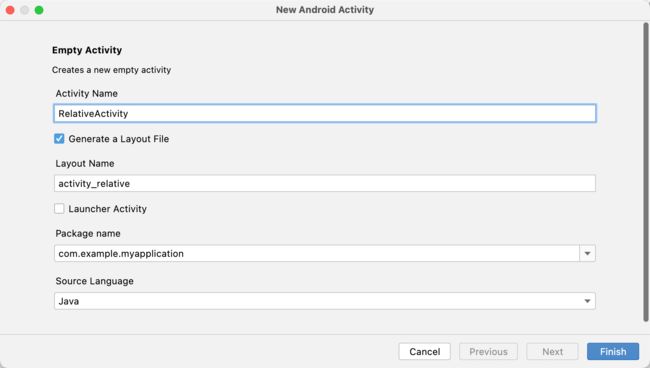
相对布局的操作就是:首先定义一个 RelativeLayout的布局,为其一个子元素赋予属性 android:id(如:@id/text1),其他元素则可以用 android:layout_below="@id/text1"来相对定位。
<RelativeLayout xmlns:android="http://schemas.android.com/apk/res/android"
xmlns:app="http://schemas.android.com/apk/res-auto"
xmlns:tools="http://schemas.android.com/tools"
android:layout_width="match_parent"
android:layout_height="match_parent"
tools:context=".RelativeActivity">
<TextView
android:id="@+id/text1"
android:layout_width="wrap_content"
android:layout_height="wrap_content"
android:text="文本一"
/>
<TextView
android:id="@+id/text2"
android:layout_below="@id/text1"
android:layout_width="wrap_content"
android:layout_height="wrap_content"
android:text="文本二"
/>
<TextView
android:layout_below="@id/text2"
android:layout_width="wrap_content"
android:layout_height="wrap_content"
android:text="文本三"
/>
RelativeLayout>
5. 练习表格布局。
6. 练习网格布局。
7. 练习约束布局。
做一个登录界面:
本地化开发:
<resources>
<string name="app_name">myapp2string>
<string name="welcome">welcome loginstring>
<string name="username">accountstring>
<string name="password">passwordstring>
<string name="version">versionstring>
resources>
8. 练习帧布局。
是Android中最为简单的一种布局。
可以实现层叠效果(从坐标(0,0)开始)、以及拖动效果。
android:gravity设置子组件的摆放方式。android:gravity放在组件的属性描述里设置的是文字居中。android:layout_gravity设置的是当前控件在布局中的位置。
练习:创建两个文本,设置不同的颜色和大小,实现层叠效果
<FrameLayout xmlns:android="http://schemas.android.com/apk/res/android"
xmlns:app="http://schemas.android.com/apk/res-auto"
xmlns:tools="http://schemas.android.com/tools"
android:layout_width="match_parent"
android:layout_height="match_parent"
tools:context=".FrameActivity">
<TextView
android:layout_width="140dp"
android:layout_height="140dp"
android:background="@color/purple_700"
/>
<TextView
android:layout_width="80dp"
android:layout_height="80dp"
android:background="@color/teal_700" />
FrameLayout>
9. 自定义 View
创建Java类,MyView
package com.example.myapplication;
import android.content.Context;
import android.graphics.Canvas;
import android.graphics.Color;
import android.graphics.Paint;
import android.view.View;
import androidx.annotation.ColorRes;
public class MyView extends View {
public MyView(Context context) {
super(context);
}
@Override
protected void onDraw(Canvas canvas) {
Paint paint = new Paint();
paint.setColor(Color.BLUE);
canvas.drawCircle(300, 300, 300, paint);
paint.setColor(Color.RED);
canvas.drawRect(0, 700, 500, 1000, paint);
paint.setTextSize(200);
canvas.drawText("asiya", 100, 1200, paint);
}
}
MainActivity.java
package com.example.myapplication;
import androidx.annotation.XmlRes;
import androidx.appcompat.app.AppCompatActivity;
import android.os.Bundle;
import android.widget.FrameLayout;
public class MainActivity extends AppCompatActivity {
@Override
protected void onCreate(Bundle savedInstanceState) {
super.onCreate(savedInstanceState);
setContentView(R.layout.activity_main);
FrameLayout frameLayout = findViewById(R.id.fl);
MyView myView = new MyView(this);
frameLayout.addView(myView);
}
}
10. 常用控件
package com.example.myapp2;
import androidx.appcompat.app.AppCompatActivity;
import android.os.Bundle;
import android.widget.Button;
import android.widget.TextView;
import android.widget.ToggleButton;
public class MainActivity3 extends AppCompatActivity {
@Override
protected void onCreate(Bundle savedInstanceState) {
super.onCreate(savedInstanceState);
setContentView(R.layout.activity_main3);
Button btnleft = findViewById(R.id.btnleft);
Button btnright = findViewById(R.id.btnright);
TextView display = findViewById(R.id.display);
ToggleButton tb = findViewById(R.id.tb);
btnleft.setOnClickListener(view -> {
display.setText("左");
});
btnright.setOnClickListener(view -> {
display.setText("右");
});
tb.setOnCheckedChangeListener((compoundButton, b) -> {
if (b) {
display.setText("toggle 开");
} else {
display.setText("toggle 关");
}
});
}
}
<androidx.constraintlayout.widget.ConstraintLayout xmlns:android="http://schemas.android.com/apk/res/android"
xmlns:app="http://schemas.android.com/apk/res-auto"
xmlns:tools="http://schemas.android.com/tools"
android:layout_width="match_parent"
android:layout_height="match_parent"
tools:context=".MainActivity3">
<androidx.constraintlayout.widget.Guideline
android:id="@+id/guideline2"
android:layout_width="wrap_content"
android:layout_height="wrap_content"
android:orientation="horizontal"
app:layout_constraintGuide_begin="95dp" />
<androidx.constraintlayout.widget.Guideline
android:id="@+id/guideline3"
android:layout_width="wrap_content"
android:layout_height="wrap_content"
android:orientation="vertical"
app:layout_constraintGuide_begin="128dp" />
<androidx.constraintlayout.widget.Guideline
android:id="@+id/guideline4"
android:layout_width="wrap_content"
android:layout_height="wrap_content"
android:orientation="vertical"
app:layout_constraintGuide_begin="285dp" />
<TextView
android:id="@+id/display"
android:layout_width="wrap_content"
android:layout_height="wrap_content"
android:text="TextView"
app:layout_constraintBottom_toTopOf="@+id/guideline2"
app:layout_constraintEnd_toStartOf="@+id/guideline4"
app:layout_constraintStart_toStartOf="@+id/guideline3"
app:layout_constraintTop_toTopOf="parent" />
<Button
android:id="@+id/btnleft"
android:layout_width="wrap_content"
android:layout_height="wrap_content"
android:text="左"
app:layout_constraintBottom_toTopOf="@+id/guideline11"
app:layout_constraintEnd_toStartOf="@+id/guideline3"
app:layout_constraintStart_toStartOf="parent"
app:layout_constraintTop_toTopOf="@+id/guideline2" />
<androidx.constraintlayout.widget.Guideline
android:id="@+id/guideline11"
android:layout_width="wrap_content"
android:layout_height="wrap_content"
android:orientation="horizontal"
app:layout_constraintGuide_begin="202dp" />
<Button
android:id="@+id/btnright"
android:layout_width="wrap_content"
android:layout_height="wrap_content"
android:text="右"
app:layout_constraintBottom_toTopOf="@+id/guideline11"
app:layout_constraintEnd_toEndOf="parent"
app:layout_constraintStart_toStartOf="@+id/guideline4"
app:layout_constraintTop_toTopOf="@+id/guideline2" />
<ToggleButton
android:id="@+id/tb"
android:layout_width="wrap_content"
android:layout_height="wrap_content"
android:text="ToggleButton"
app:layout_constraintBottom_toTopOf="@+id/guideline11"
app:layout_constraintEnd_toStartOf="@+id/guideline4"
app:layout_constraintStart_toStartOf="@+id/guideline3"
app:layout_constraintTop_toTopOf="@+id/guideline2" />
androidx.constraintlayout.widget.ConstraintLayout>
再加点东西:
Button confirm = findViewById(R.id.confirm);
EditText et = findViewById(R.id.edit2);
ProgressBar progressBar = findViewById(R.id.progressBar2);
confirm.setOnClickListener(new View.OnClickListener() {
@Override
public void onClick(View view) {
progress = et.getText().toString();
if (progress == null) {
progress = "0";
}
progressBar.setProgress(Integer.parseInt(progress));
}
});
RadioGroup radioGroup = findViewById(R.id.radiogroup);
ImageView imageView = findViewById(R.id.imageView);
radioGroup.setOnCheckedChangeListener(new RadioGroup.OnCheckedChangeListener() {
@Override
public void onCheckedChanged(RadioGroup radioGroup, int i) {
if (i == R.id.bar) {
imageView.setImageResource(R.drawable.baseline_local_bar_24);
} else if (i == R.id.coffee) {
imageView.setImageResource(R.drawable.baseline_coffee_24);
}
}
});
SeekBar seekBar = findViewById(R.id.seekBar);
seekBar.setOnSeekBarChangeListener(new SeekBar.OnSeekBarChangeListener() {
@Override
public void onProgressChanged(SeekBar seekBar, int i, boolean b) {
display.setText(String.valueOf(i));
}
@Override
public void onStartTrackingTouch(SeekBar seekBar) {
}
@Override
public void onStopTrackingTouch(SeekBar seekBar) {
}
});
CheckBox cb_chinese = findViewById(R.id.cb_chinese);
CheckBox cb_english = findViewById(R.id.cb_english);
CheckBox cb_math = findViewById(R.id.cb_math);
cb_chinese.setOnCheckedChangeListener(new CompoundButton.OnCheckedChangeListener() {
@Override
public void onCheckedChanged(CompoundButton compoundButton, boolean b) {
if (b) {
display.setText("语文");
} else {
display.setText("");
}
}
});
cb_english.setOnCheckedChangeListener(new CompoundButton.OnCheckedChangeListener() {
@Override
public void onCheckedChanged(CompoundButton compoundButton, boolean b) {
if (b) {
display.setText("英语");
} else {
display.setText("");
}
}
});
cb_math.setOnCheckedChangeListener(new CompoundButton.OnCheckedChangeListener() {
@Override
public void onCheckedChanged(CompoundButton compoundButton, boolean b) {
if (b) {
display.setText("数学");
} else {
display.setText("");
}
}
});
RatingBar ratingBar = findViewById(R.id.ratingBar);
ratingBar.setOnRatingBarChangeListener(new RatingBar.OnRatingBarChangeListener() {
@Override
public void onRatingChanged(RatingBar ratingBar, float v, boolean b) {
Toast.makeText(MainActivity32.this, String.valueOf(v + "星评价"), Toast.LENGTH_LONG).show();
}
});
阶段性成果: